Il riconoscimento facciale sembra una tecnologia utile. Può essere utilizzato per raggruppare le foto in base alle persone in esse contenute. Ma ad alcune persone non piacciono la privacy e le implicazioni etiche di come questi dati vengono archiviati e analizzati e per cosa vengono poi utilizzati. Quello che potresti non sapere è che l'app Foto di Windows 10 include il supporto per il riconoscimento facciale, sebbene attualmente sia disabilitato per impostazione predefinita. Questa guida spiegherà in dettaglio come modificare o ricontrollare se il riconoscimento facciale è disabilitato nell'app Foto di Windows 10.
Per configurare le opzioni per l'app Foto è necessario aprire Foto. Per farlo, premi il tasto Windows, digita "Foto" e premi invio. All'estrema destra dell'app, appena sotto la "X" per chiudere la finestra c'è un pulsante a tre punti. Fare clic sul pulsante e quindi selezionare "Impostazioni" dal menu a discesa.
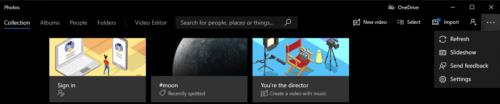
Fare clic sul pulsante con tre punti orizzontali, quindi selezionare "Impostazioni" dal menu a discesa.
Nelle impostazioni dell'app Foto, l'opzione di riconoscimento facciale sarà elencata in "Persone". C'è un bel po' di testo che delinea alcuni dettagli. Sotto il testo c'è il cursore per abilitare e disabilitare il riconoscimento facciale e quindi un collegamento a "Ulteriori informazioni" e all'informativa sulla privacy.
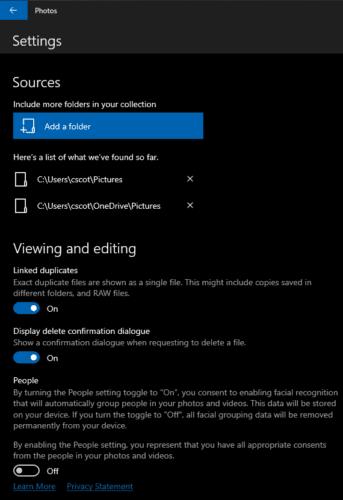
La funzione di riconoscimento facciale è elencata come "Persone" nelle impostazioni dell'app Foto.
Se vuoi assicurarti che il riconoscimento facciale sia disabilitato, verifica che questo dispositivo di scorrimento sia impostato su "Off". Se desideri abilitare la funzione, fai clic una volta e verrà applicata immediatamente.
Suggerimento: la disattivazione dell'impostazione farà apparire un popup per confermare che hai compreso che la disattivazione del riconoscimento facciale eliminerà tutti i dati di raggruppamento facciale che hai già. Fare clic su "Accetta" per disabilitare il riconoscimento facciale.


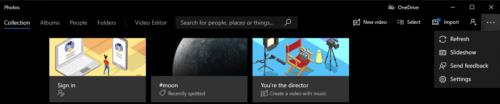
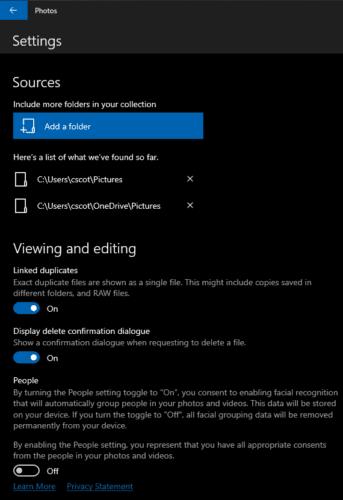





![Come abilitare/disabilitare il Boot Manager di Windows [Windows 10] Come abilitare/disabilitare il Boot Manager di Windows [Windows 10]](https://cloudo3.com/resources4/images1/image-1580-1109095003248.jpg)




















